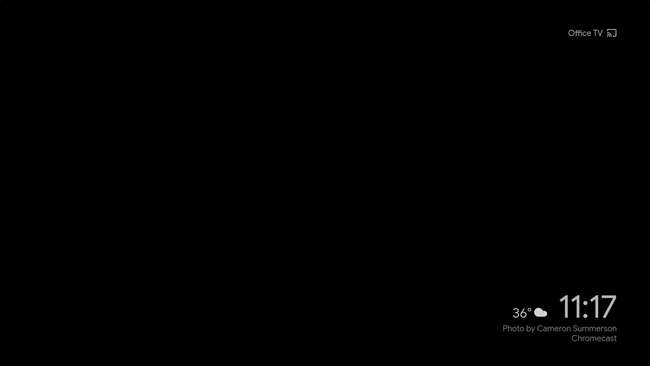Chromecast de Google es un excelente dispositivo de transmisión que ofrece una manera fácil y asequible de llevar contenido desde la pantalla pequeña a la grande. La cuestión es que, cuando no lo está utilizando, puede utilizar más de 15 GB de datos cada mes simplemente inactivo. Esa es una cantidad bastante significativa para cualquier persona con una conexión con medidor.
¿Por qué pasó esto?
"¿Por qué?" es, naturalmente, la primera pregunta que tiene la mayoría de la gente cuando se trata de todo este uso de datos. El problema se puede resumir en una palabra: Fondos.
RELACIONADO: Cómo personalizar el fondo de tu Chromecast para mostrar imágenes personalizadas, noticias y más
¿Conoces esas bonitas imágenes que aparecen en la pantalla cuando tu Chromecast está inactivo? Esos se llaman Fondos. Son imágenes de alta resolución que su Chromecast descarga cada 30 segundos aproximadamente, lo que realmente puede masticar sus datos a medida que los días se convierten en semanas y las semanas en meses. Es una locura cuánto puede usar, en realidad, más de 15 GB en algunos casos (dependiendo de su configuración y otras cosas).
Mientras puedas personaliza fácilmente la configuración de tu fondo de pantalla , no es tan fácil deshabilitar todas las opciones que hacen que Chromecast deje de consumir datos en segundo plano; para eso, necesitará una solución alternativa.
Opción uno: use un puerto USB en su televisor para encender el Chromecast
Cuando usas la fuente de alimentación que viene con tu Chromecast, básicamente estás proporcionando energía constante a la unidad todo el tiempo. ¿Sabes lo que significa? Los fondos siempre se están ejecutando, incluso cuando tu televisor no está encendido.
Ahora bien, si tiene una conexión de datos ilimitada en su casa, probablemente esto no sea un gran problema. Y hay ventajas de dejar tu Chromecast funcionando todo el tiempo, como el control por voz del Asistente de Google. Siempre que el Chromecast esté encendido y su televisor admita HDMI-CEC , puedes decir "Ok Google, enciende la TV" (o alguna variación de la misma) y se encenderá la TV. Eso es bastante asombroso.
RELACIONADO: Cómo habilitar HDMI-CEC en su televisor y por qué debería hacerlo
Pero si eso no le importa, lo mejor que puede hacer es encender el Chromecast con uno de los puertos USB del televisor. Más Los televisores desactivan la alimentación de los puertos USB cuando los apaga, lo que efectivamente apagará el Chromecast cuando el televisor esté apagado. Sin energía, sin telones de fondo. Eso es tan fácil como una solución, en realidad.
Para saber si su televisor desactiva la alimentación del Chromecast cuando está apagado, apague su televisor y luego encienda la aplicación Google Home en su teléfono. Toque el botón Dispositivos en la esquina superior derecha y desplácese por la lista para ver si el Chromecast aparece; si aparece, entonces todavía está encendido. Si no es así, está bien.
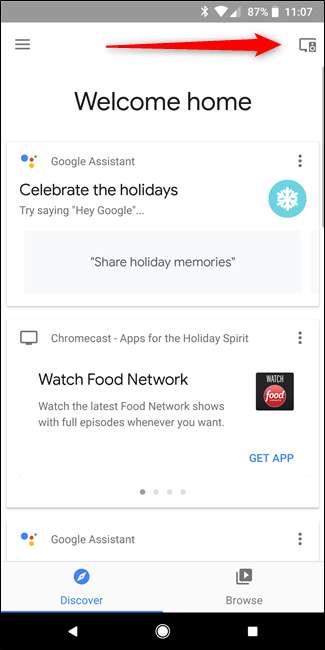
Opción dos: cree un par de imágenes pequeñas específicamente para su fondo
Si la opción anterior no funciona por una razón u otra, usa el control por voz o su televisor no apaga su puerto USB cuando está apagado, entonces tiene otra opción. Básicamente, necesitas crear un par de imágenes 1 × 1 que puedas colocar en una carpeta en Google Fotos, que establecerás como fondo. Esto evitará que Chromecast use imágenes fuera de las imágenes especificadas, lo que esencialmente no ocupará ancho de banda.
Entonces, lo primero es lo primero: solo descarga este archivo zip . Tiene dos imágenes negras de 1 × 1. Continúe y descomprima el archivo para que pueda extraer las imágenes.
A continuación, salte a Fotos de Google . Inicie sesión si aún no lo ha hecho, luego haga clic en el botón Subir. Elija las dos imágenes de 1 × 1 píxeles.
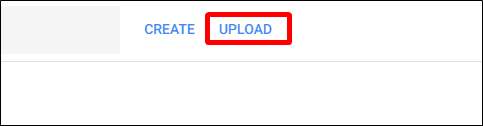
Una vez que se hayan subido, haga clic en el botón Crear y seleccione "Álbum".
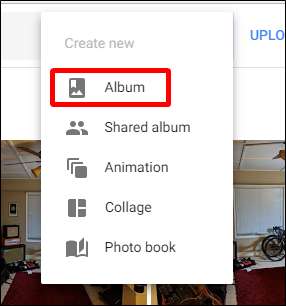
Elija ambas imágenes, luego haga clic en Crear en la esquina superior derecha.
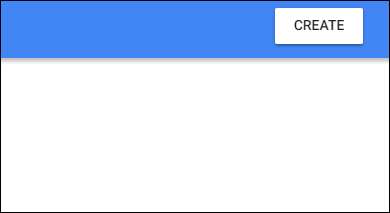
Cuando se abra el nuevo álbum, póngale un nombre; yo elegiré "Chromecast". Cuando haya terminado, simplemente haga clic en la marca de verificación en la parte superior izquierda.
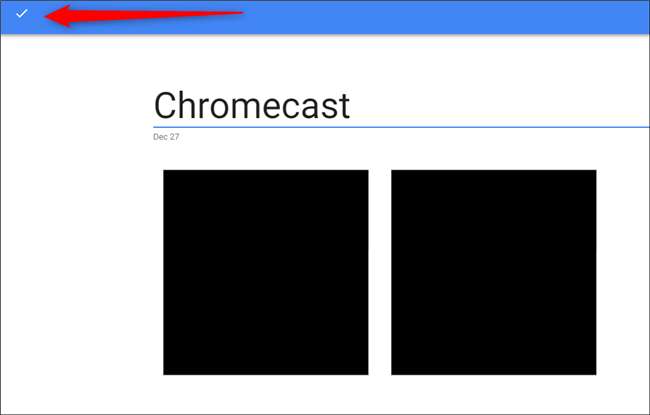
Con eso fuera del camino, tome su teléfono y abra la aplicación Google Home, luego toque el botón Dispositivos.
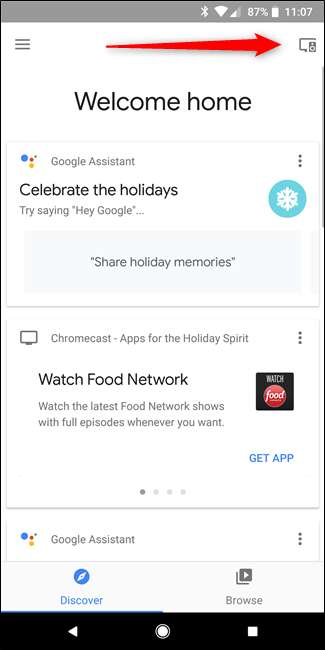
Encuentra tu Chromecast, luego toca los tres puntos en la esquina superior derecha de su tarjeta. Elija Configuración de fondo.
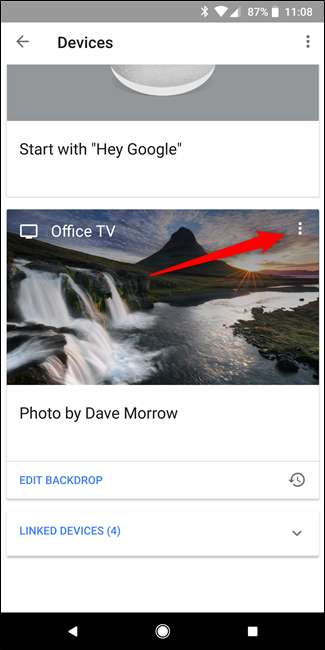
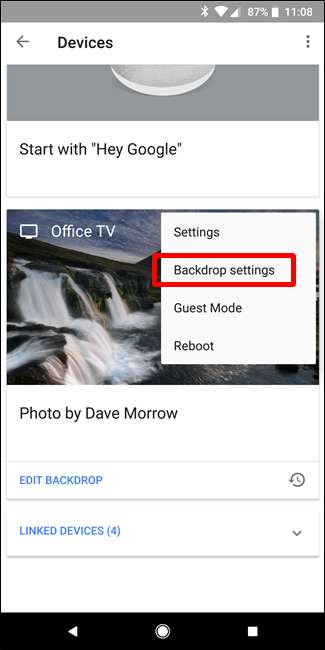
Toque Google Photos, luego elija solo su carpeta Chromecast.
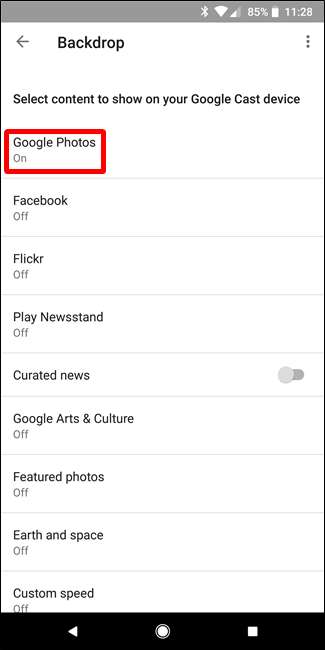
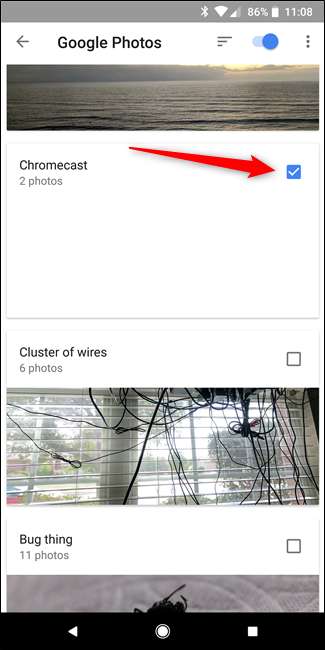
Después de eso, asegúrese de deshabilitar todas las demás opciones en Configuración de fondo. Simplemente recorra la lista y deshabilite todo. Si realmente desea que sea mínimo, incluso puede desactivar la opción del clima, pero no debería usar tantos datos si la deja activada.
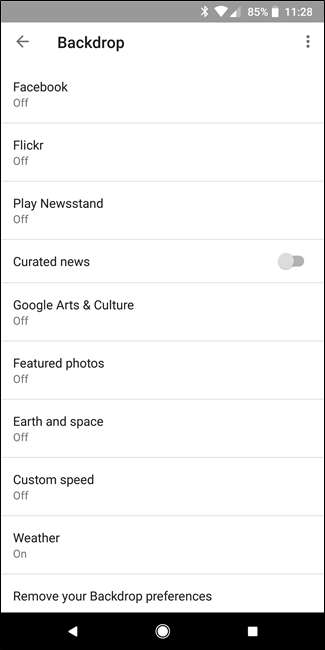

Ahí tienes. De ahora en adelante, su Chromecast será una pantalla negra todo el tiempo cuando esté inactivo. Puede que no sea tan bonito, pero te ahorrará una cantidad bastante decente de geebees, lo que vale la pena, si me preguntas.